目次
概要
このガイドでは、ワークフローの申請方法についてご説明します。
ワークフロー申請では、「実績・スケジュールの申請」「休暇申請」「休日出勤申請」など、勤怠の変更に関する申請ができます。
対象ページ
対象のお客さま
マネーフォワード クラウド勤怠をご利用中のお客さま
目次
申請方法
以下の手順では、「休暇」を申請する場合を例に説明します。
- 「日次勤怠」画面でワークフローを申請する日付の「申請」をクリックします。
- 「休暇」を選択します。
- 「休暇申請を追加」画面で申請の内容を入力し、「申請」をクリックします。
- 実績・スケジュール申請
- 遅刻申請
- 早退申請
- 残業申請
- 早出申請
- 欠勤申請
- 休暇申請
- 休日出勤申請
- 残業申請が承認されると、退勤予定時刻から「最大残業可能時間」までは「勤務予定時間外に出退勤している」のアラートは表示されません。
- 就業ルールで設定されている丸め設定の処理は行われません。就業ルールの丸め設定についてはこちらをご参照ください。
- 早出申請が承認されると、出勤予定時刻から「最大早出可能時間」までは「勤務予定時間外に出退勤している」のアラートは表示されません。
- 就業ルールで設定されている「未申請の丸め設定」の処理は行われません。就業ルールの「未申請の丸め設定」についてはこちらをご参照ください。
- 「休暇申請を追加」画面の「区分」で「有給休暇」を選択し、「全休」「午前休」「午後休」「時間休」から単位を選びます。
- 「期間」で休暇を申請する日付を選択します。
連休を取得する場合は、カレンダーで休暇の開始日と取得日をクリックすることで、連続する複数日を一括で選択できます。 - 「コメント」に取得の理由等を入力し、「申請」をクリックします。
- 「休暇申請に成功しました。」と表示されたことを確認します。
- 「申請ワークフロー」をクリックします。
- 「申請ワークフロー一覧」画面で削除する申請の「詳細」をクリックします。
- 「ワークフロー詳細」画面で「削除」をクリックします。
- 「削除してよろしいですか?」画面を確認し、問題がなければ「OK」をクリックします。
- 「ワークフロー申請を削除しました」と表示されたことを確認します。
コメント